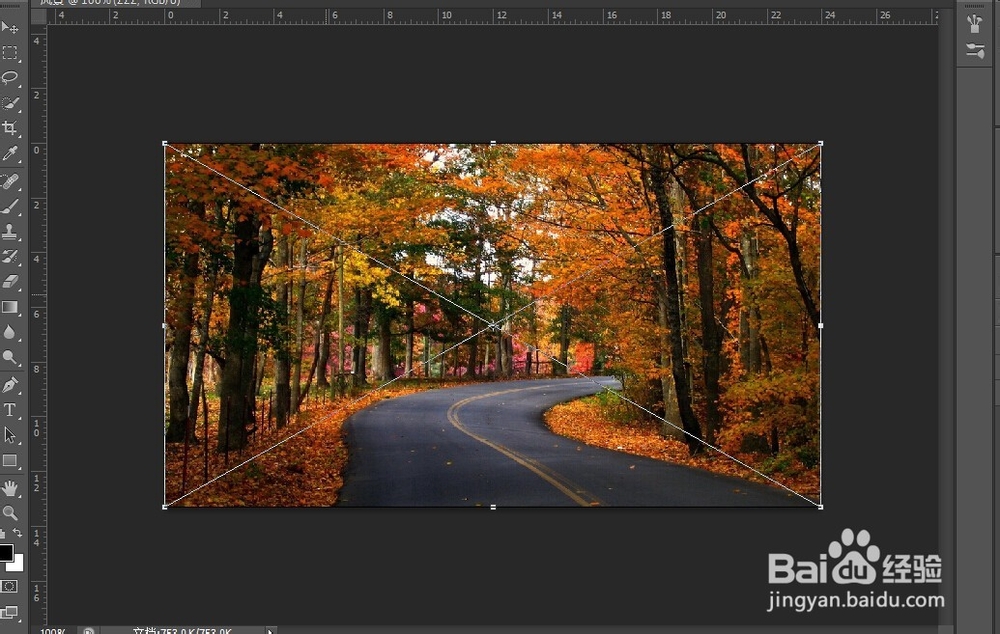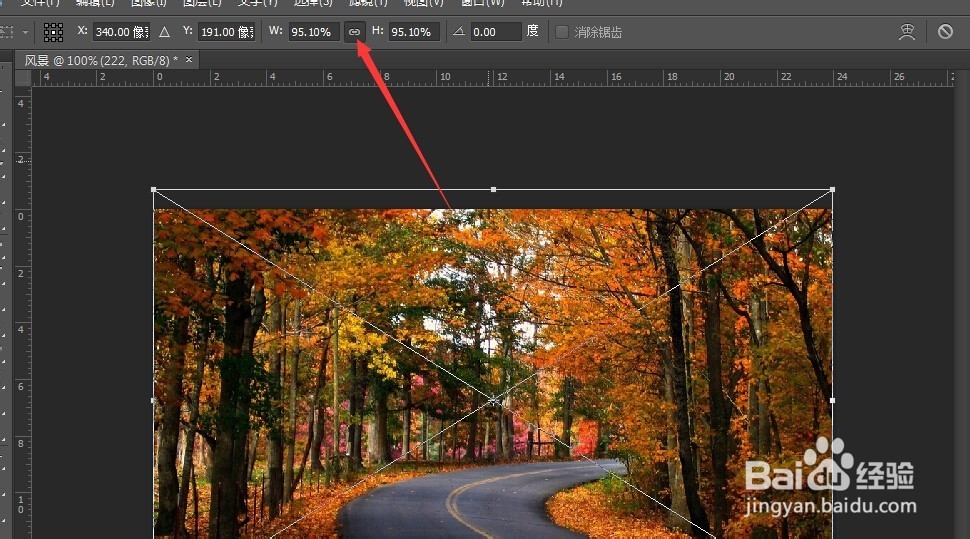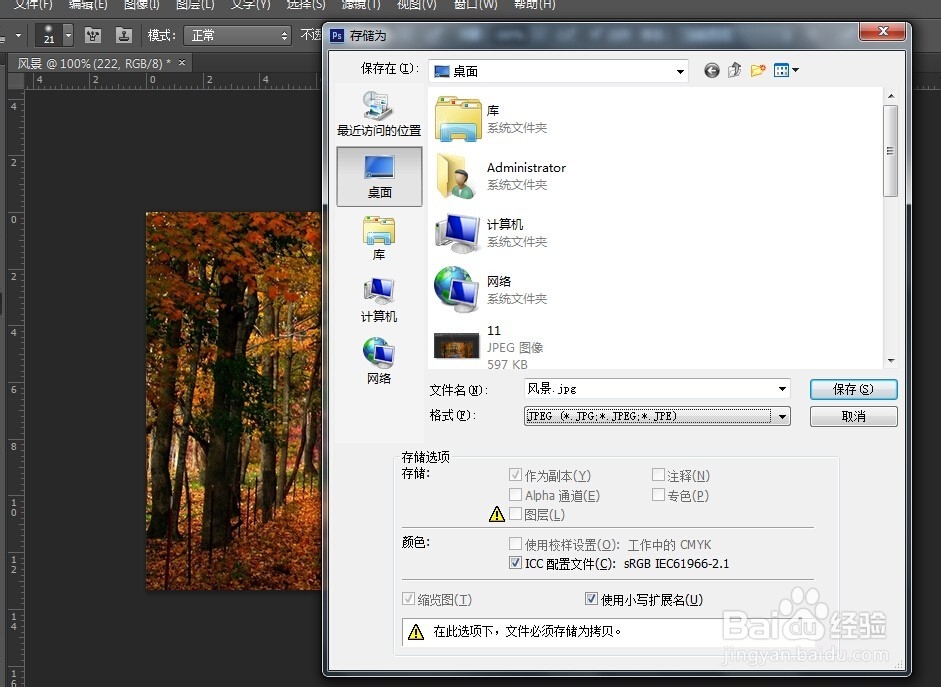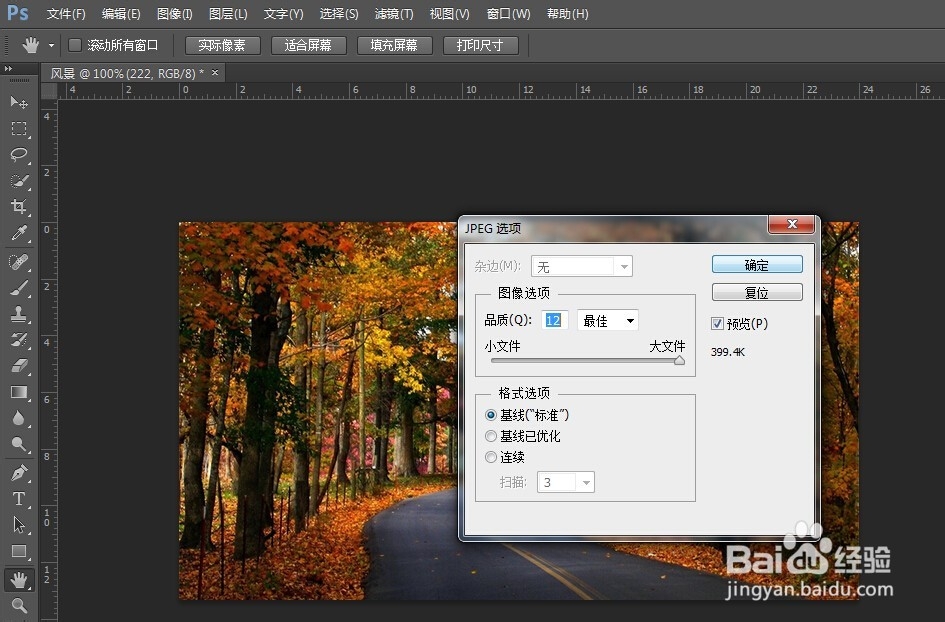1、打开桌面上的ps软件,我的软件版本是AdobePhotoshopCS6
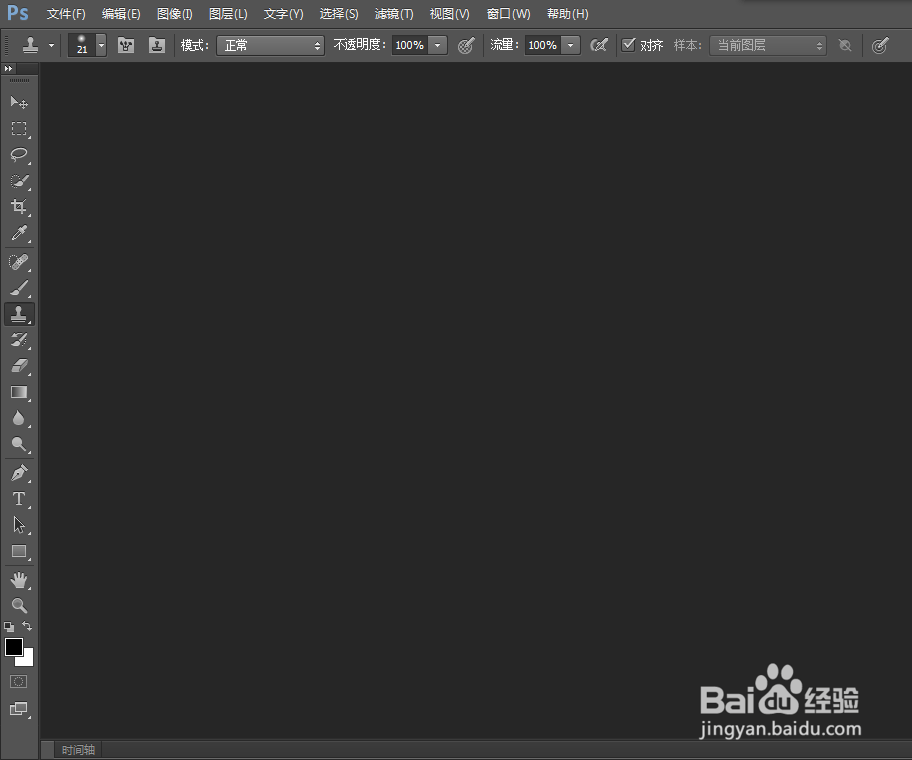
2、按住ctr+n打开一张图片,会出现一个调整图片尺寸的界面。
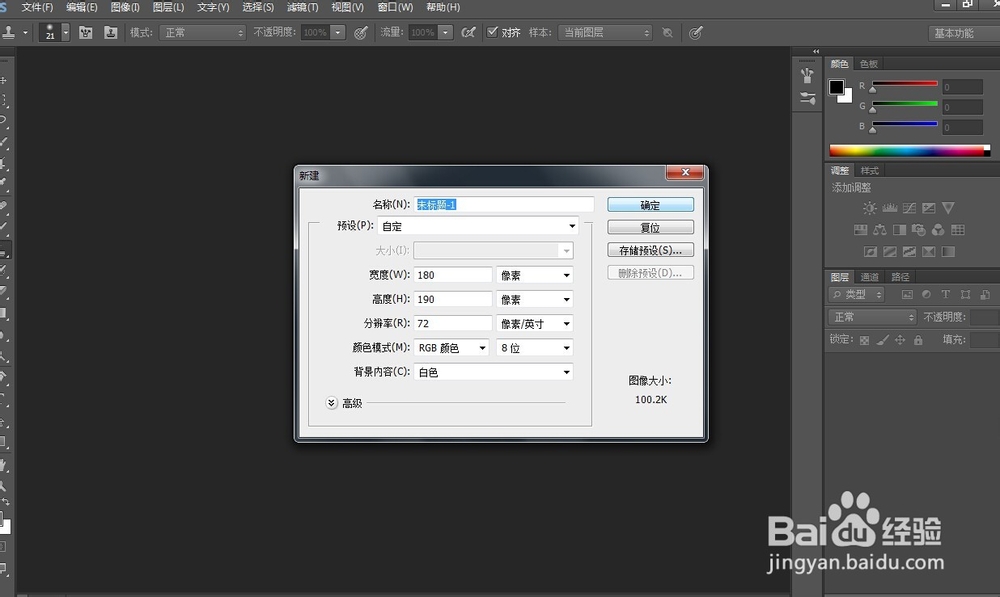
3、按照需要,填写尺寸大小 ,标题名字自拟,再点确定,会出现一个白色框框、
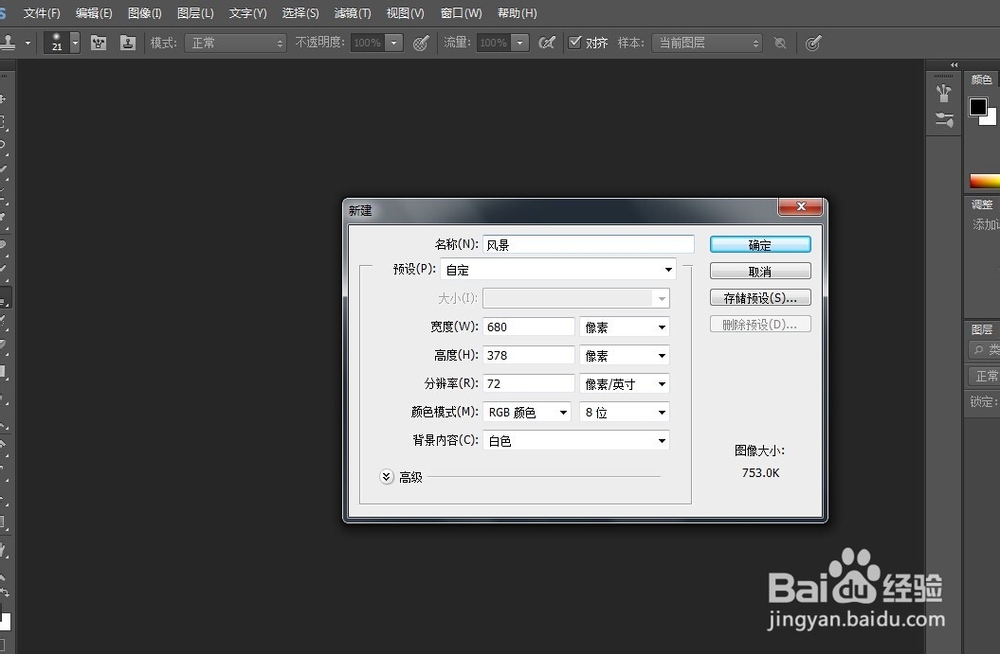
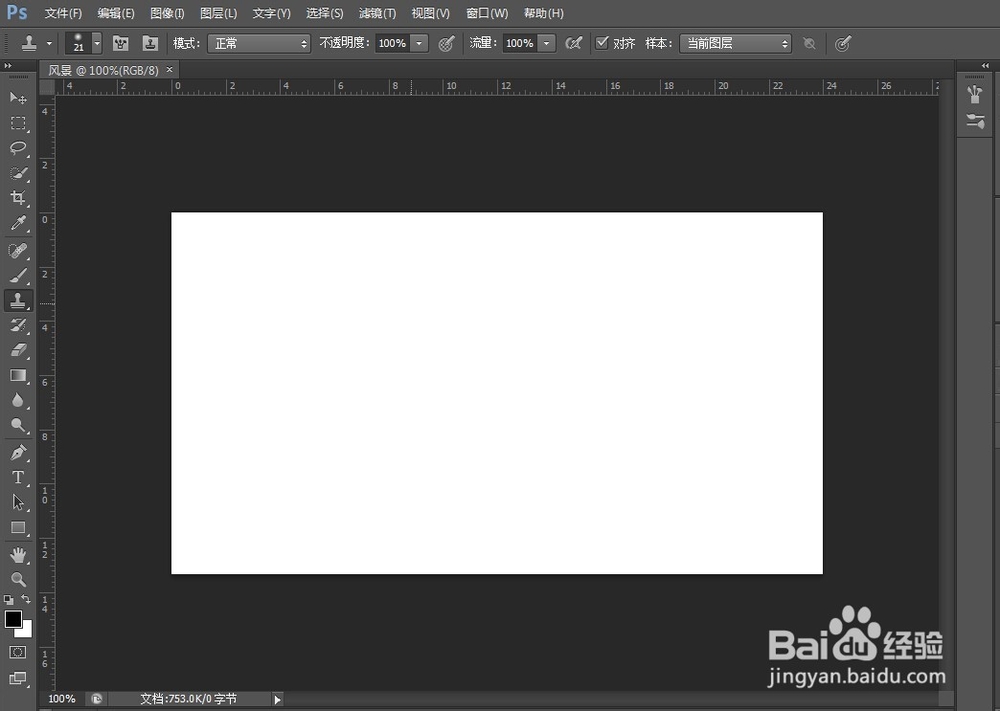
4、把图片拖进这个白色的框框里面,讲图片拖动布满整个白色框娃肪篙泰架,点击如图所示的键,让其等比例展示,再按enter键确定,最后ctr+s保存即可。

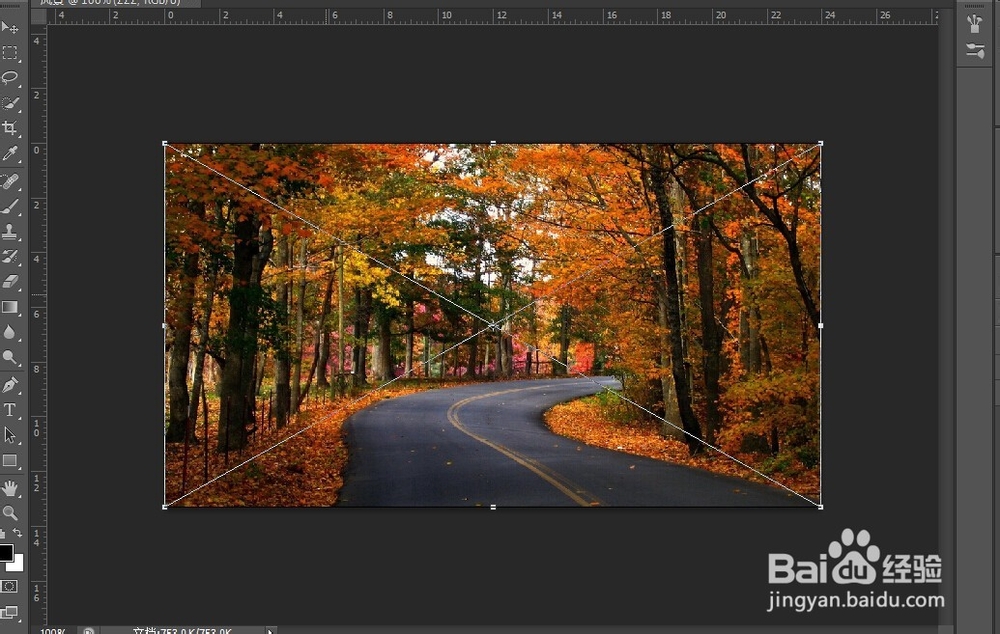
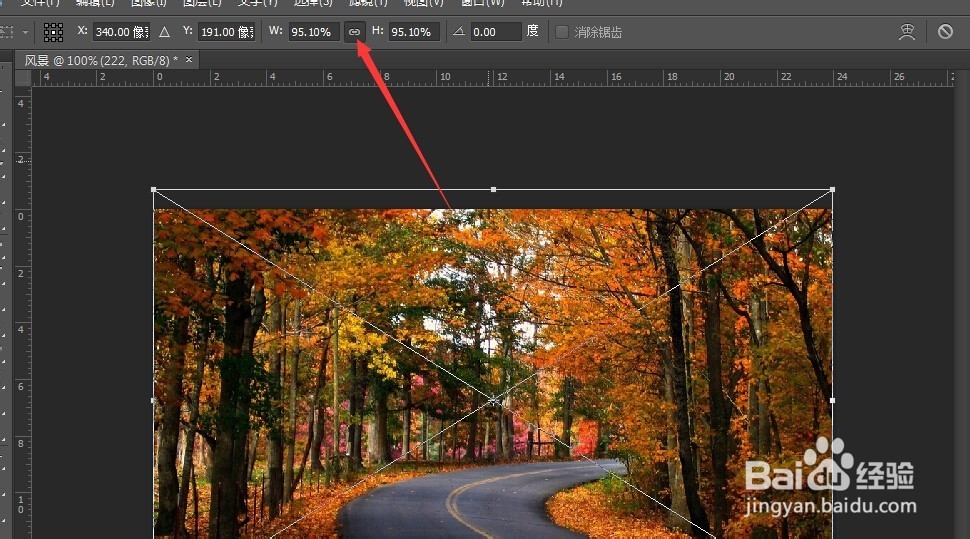
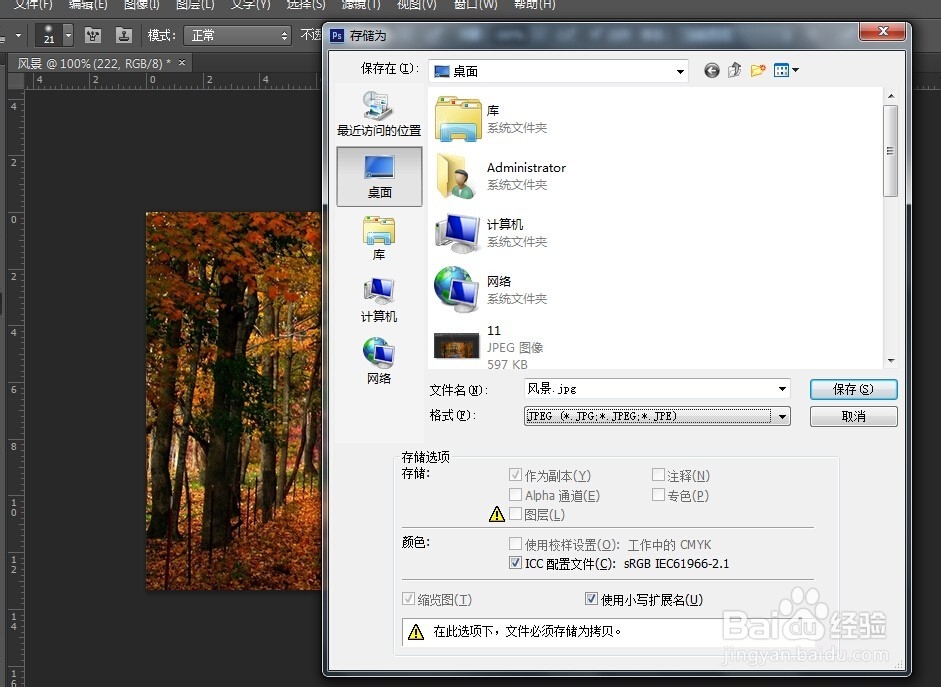
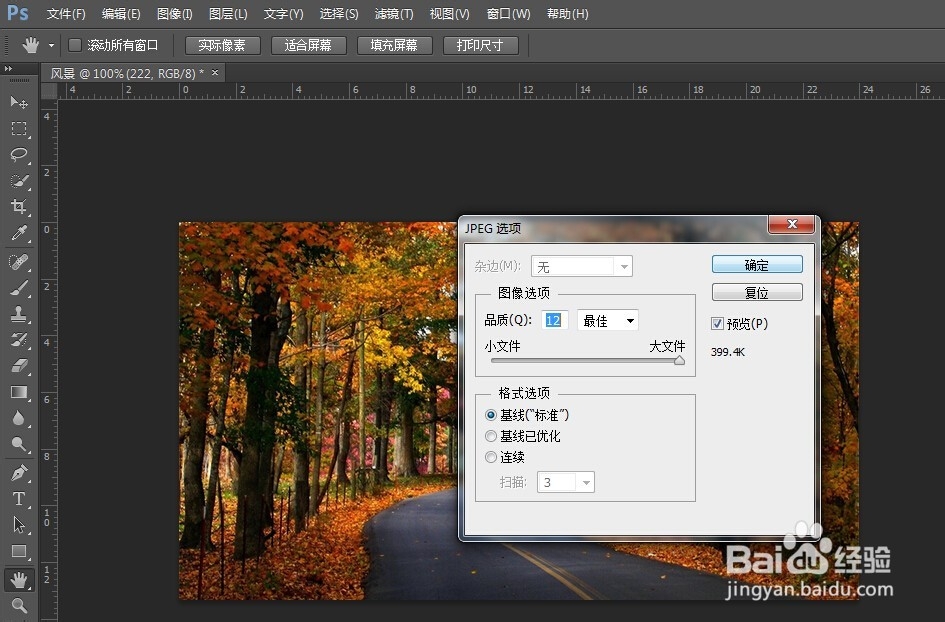
时间:2024-10-21 21:07:20
1、打开桌面上的ps软件,我的软件版本是AdobePhotoshopCS6
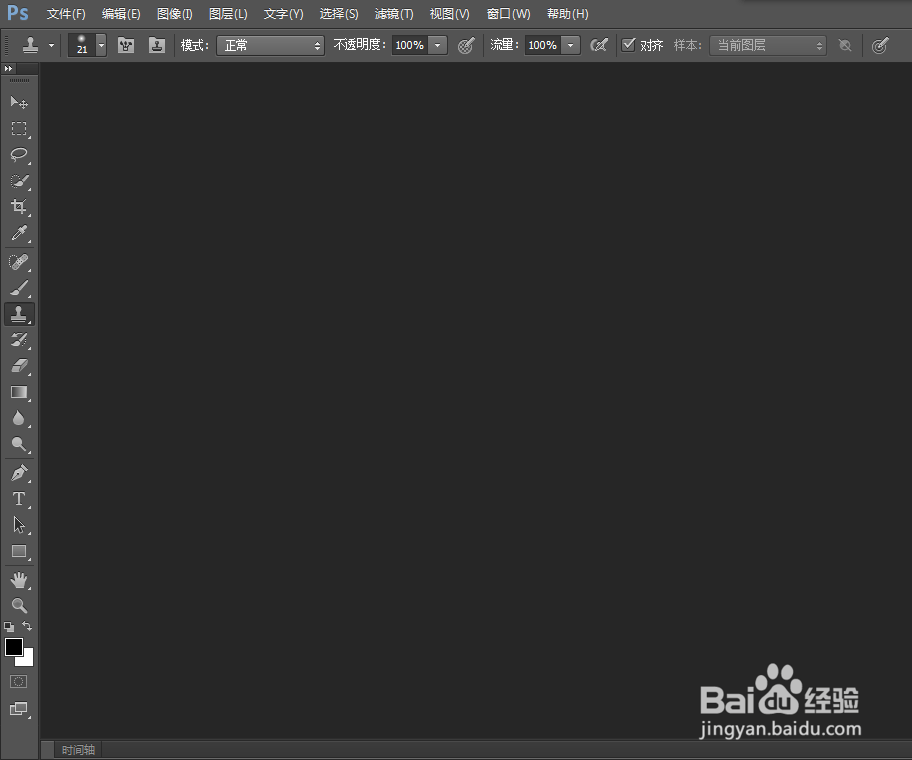
2、按住ctr+n打开一张图片,会出现一个调整图片尺寸的界面。
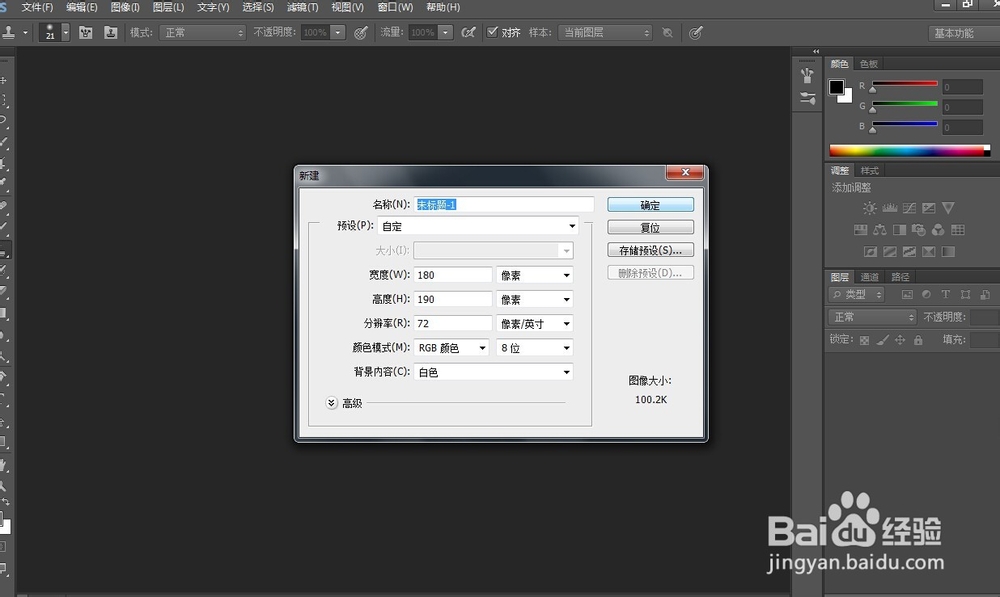
3、按照需要,填写尺寸大小 ,标题名字自拟,再点确定,会出现一个白色框框、
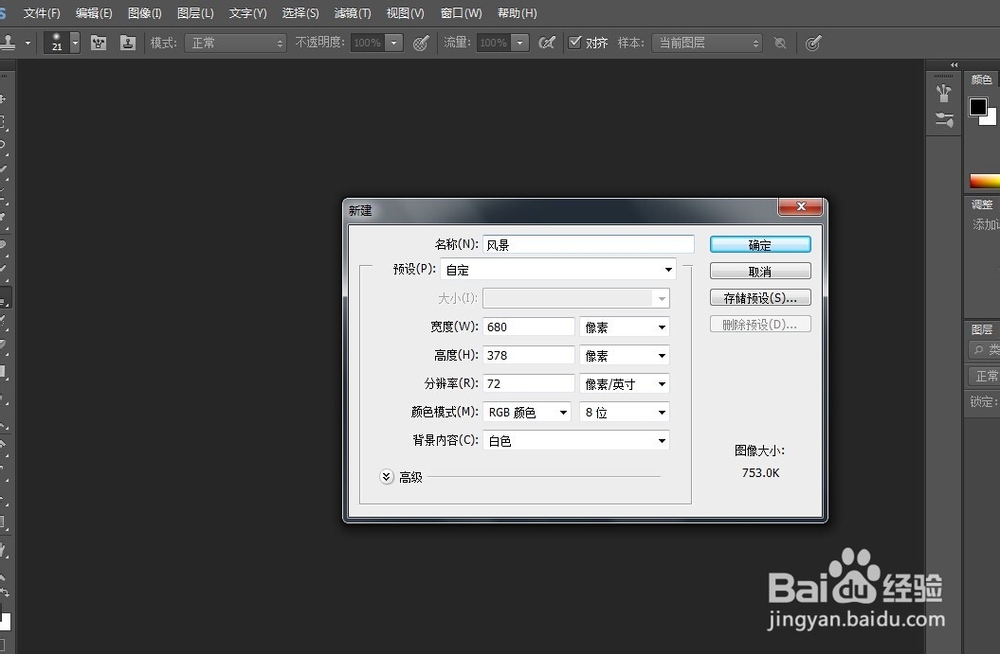
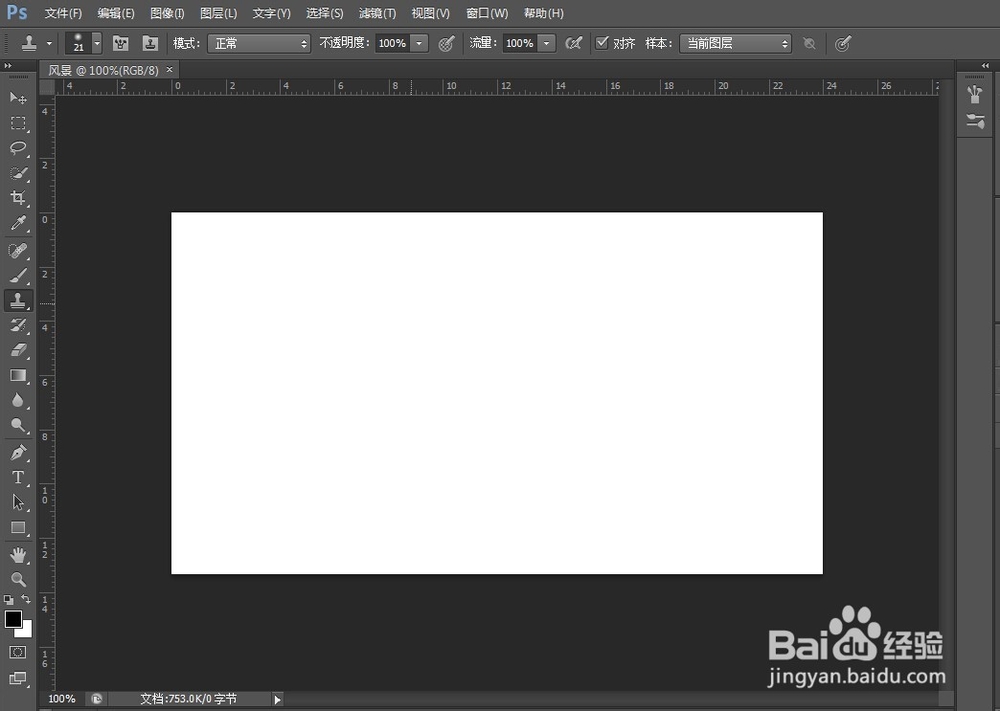
4、把图片拖进这个白色的框框里面,讲图片拖动布满整个白色框娃肪篙泰架,点击如图所示的键,让其等比例展示,再按enter键确定,最后ctr+s保存即可。